Maison >interface Web >Tutoriel PS >Comment redimensionner des photos découpées dans PS
Comment redimensionner des photos découpées dans PS
- coldplay.xixioriginal
- 2021-02-22 10:03:1638729parcourir
Comment redimensionner des photos découpées dans PS : ouvrez d'abord PS et choisissez d'ouvrir une image ; puis utilisez [ctrl+j] pour copier le calque et sélectionnez l'outil baguette magique pour découper le texte ; enfin, appuyez sur ; Utilisez la touche de raccourci [ctrl+T] pour redimensionner.

L'environnement d'exploitation de cet article : système Windows 7, version Adobe Photoshop CS6, ordinateur Dell G3.
Comment redimensionner des photos découpées à partir de PS :
1 Ouvrir ps

2. une image
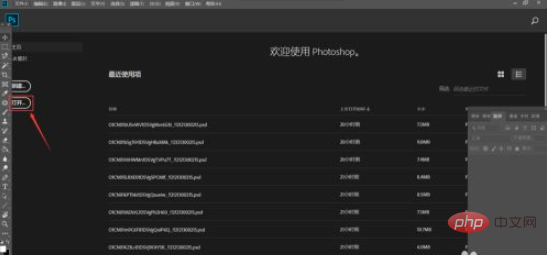
3. ctrl+j pour copier le calque
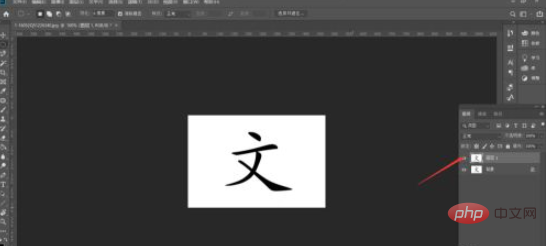
4. Sélectionnez l'outil baguette magique et cliquez. Sélectionnez le texte
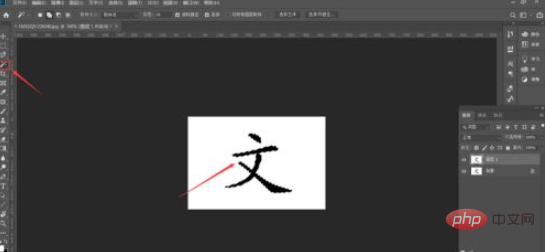
5. La touche de raccourci ctrl+T peut ajuster la taille. Une fois l'ajustement terminé, cliquez sur √

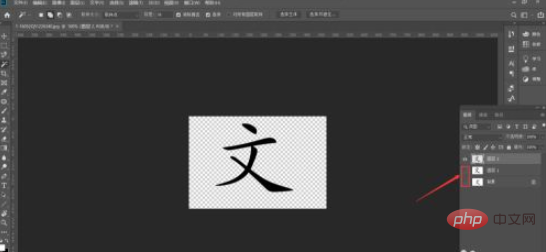
Recommandations d'apprentissage associées : Tutoriel vidéo PS
Ce qui précède est le contenu détaillé de. pour plus d'informations, suivez d'autres articles connexes sur le site Web de PHP en chinois!

